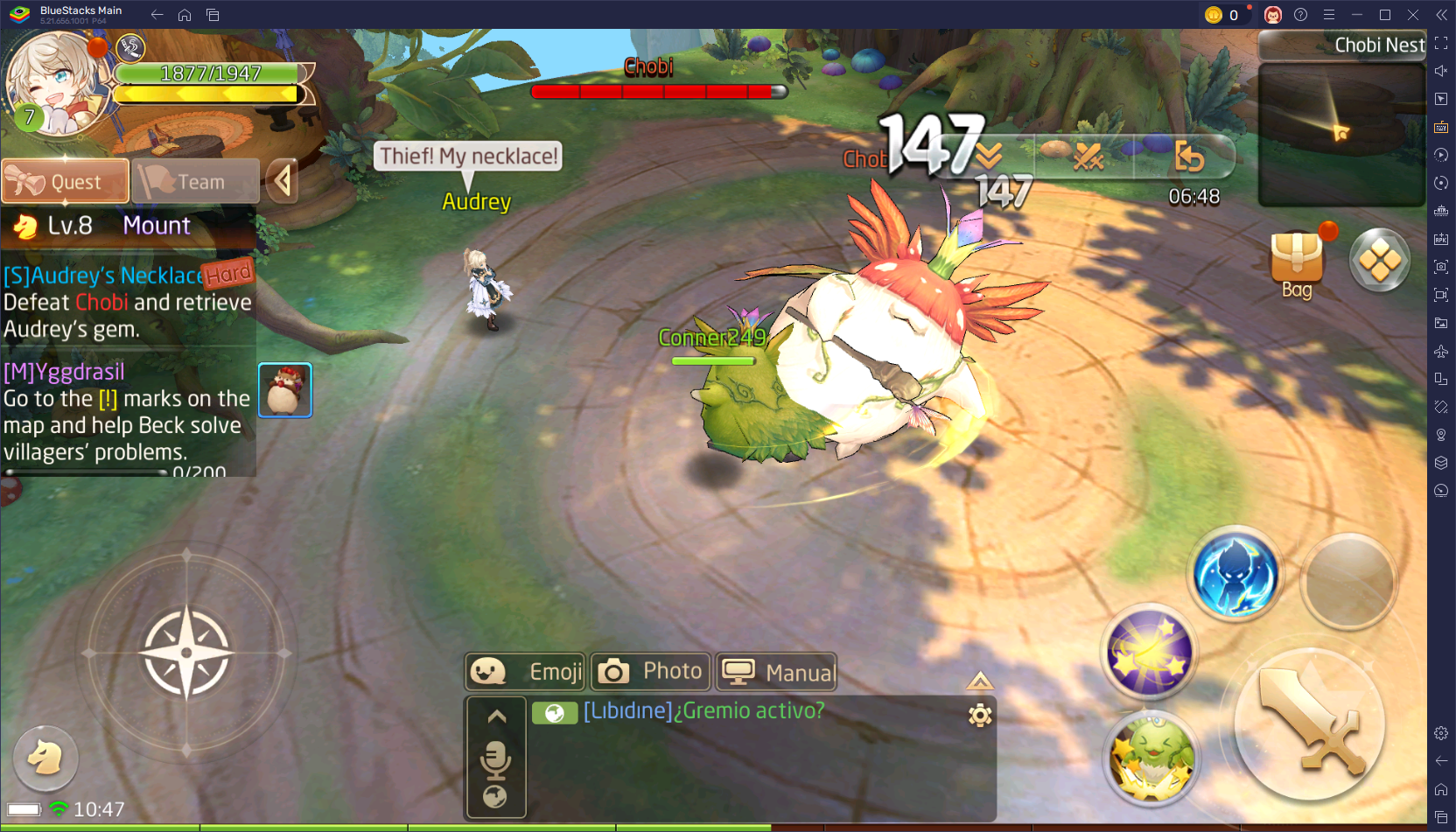Dom > Aktualności > Napraw gotowe lub nie „potrzebne działanie błędu serializacji”
Napraw gotowe lub nie „potrzebne działanie błędu serializacji”
- By Amelia
- Feb 18,2025
Rozwiązywanie problemów „Potrzebne działanie błędu serializacji” w gotowości lub nie ================================================== ==================
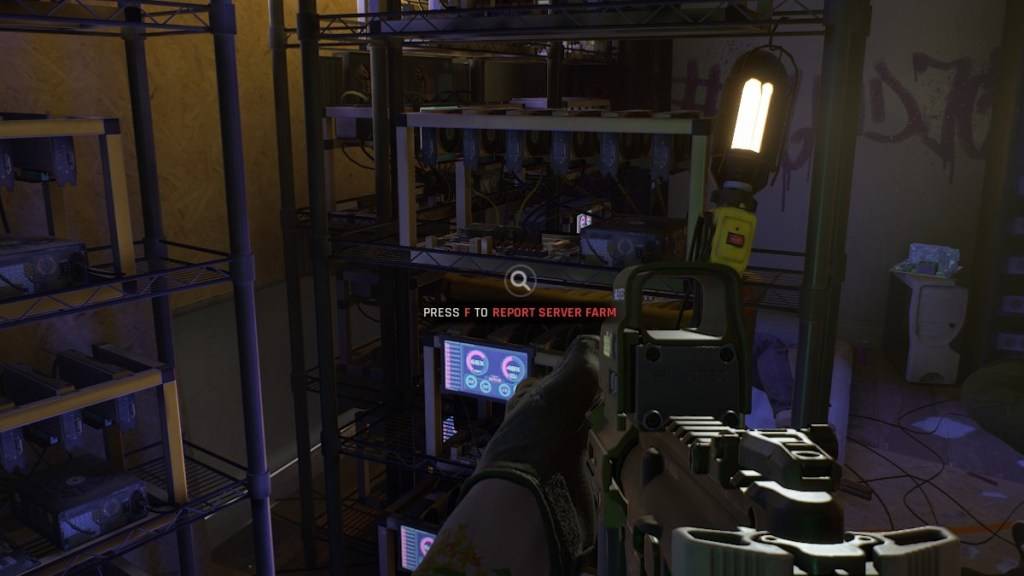
1. Sprawdź pliki gier:
To pierwszy krok rozwiązywania problemów. Upewnij się, że Steam nie jest w trybie offline.
- Znajdź gotowy lub nie w bibliotece Steam.
- Kliknij prawym przyciskiem myszy, wybierz „Właściwości”, a następnie „Pliki lokalne”, a na koniec „Sprawdź integralność plików gier”.
- Steam skanuje i zastąpi wszelkie uszkodzone lub brakujące pliki. Ponowne uruchomienie gry. Jeśli się powiedzie, problem zostanie rozwiązany.
2. Usuń mody:
Często winowajcy są przestarzałe lub niekompatybilne mody, zwłaszcza te, które nie są aktualizowane dla Unreal Engine 5 (po 2024 r.).
- W bibliotece Steam kliknij prawym przyciskiem myszy gotowe lub nie , wybierz „Zarządzaj”, a następnie „przeglądaj pliki lokalne”.
- Przejdź do
Readyornot \ Content \ Paks. - Usuń folder „mod.io”.
To wyłączy wszystkie mody. Gra powinna się teraz uruchomić. Musisz jednak ponownie zainstalować kompatybilne mody.
3. Ponownie zainstaluj mody (selektywnie):
Ponownie zainstaluj MODS pojedynczo, aby zidentyfikować dowolne problematyczne.
- Odwiedź źródło modu (Nexus mods, mod.io itp.).
- Sprawdź ostatnią datę aktualizacji. Instaluj mody zaktualizowane po lipcu 2024 r. (Aktualizacja UE5).
- Zainstaluj pojedynczy mod, uruchom grę. Jeśli błąd zwróci, ten mod jest niezgodny. Powtórz ten proces dla każdego modu.
4. Ponownie zainstaluj gotowe czy nie:
W ostateczności odinstaluj i ponownie zainstaluj gotowe lub nie całkowicie. Chociaż mniej prawdopodobne jest, że korupcja dysku twardego może być również czynnikiem. Jednak przestarzałe mody są najczęstszą przyczyną tego błędu.
Gotowy lub nie jest dostępny na PC.
Najnowsze wiadomości
Więcej >-

- Kody Hunters zaktualizowane na maj 2025
- Jun 16,2025
-
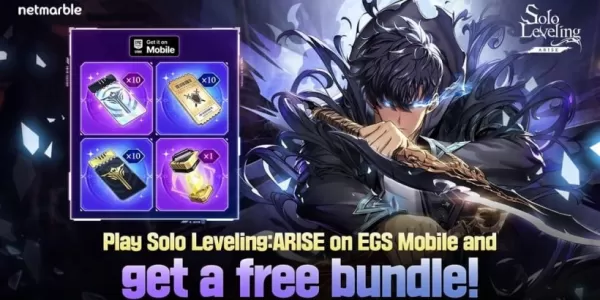
-
-

-